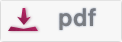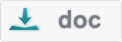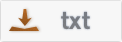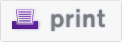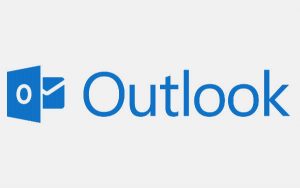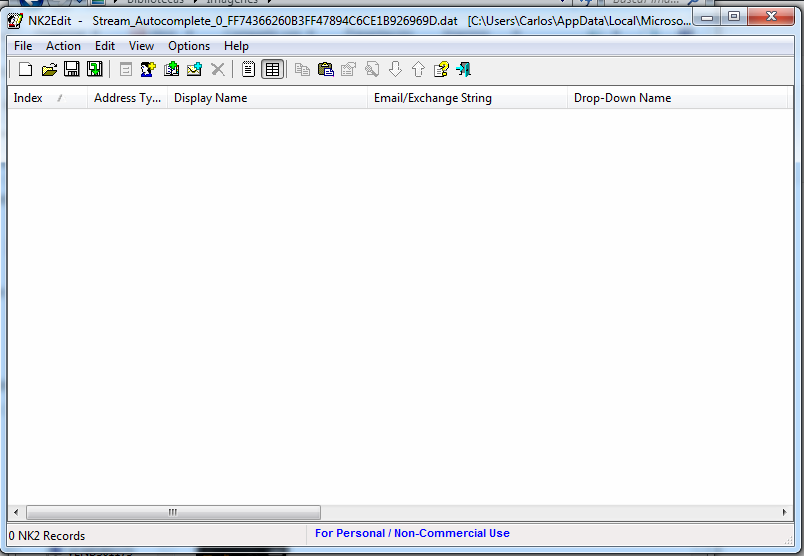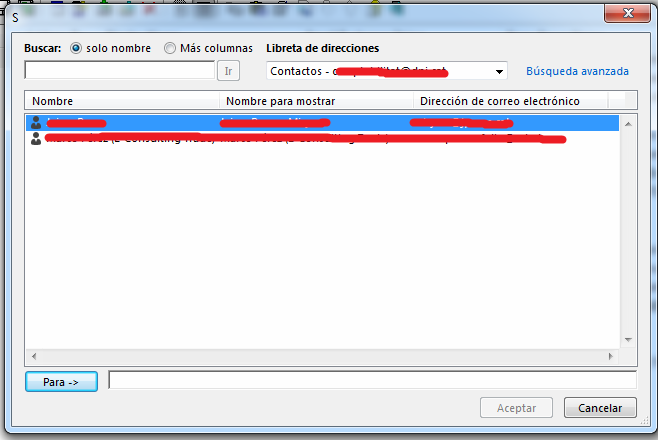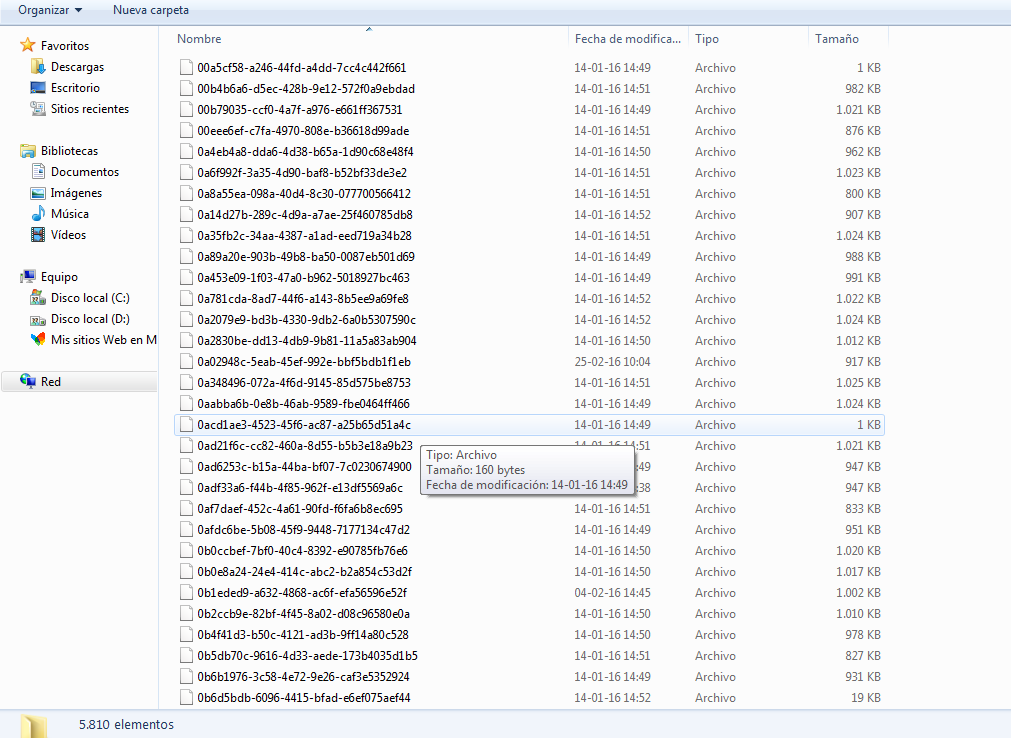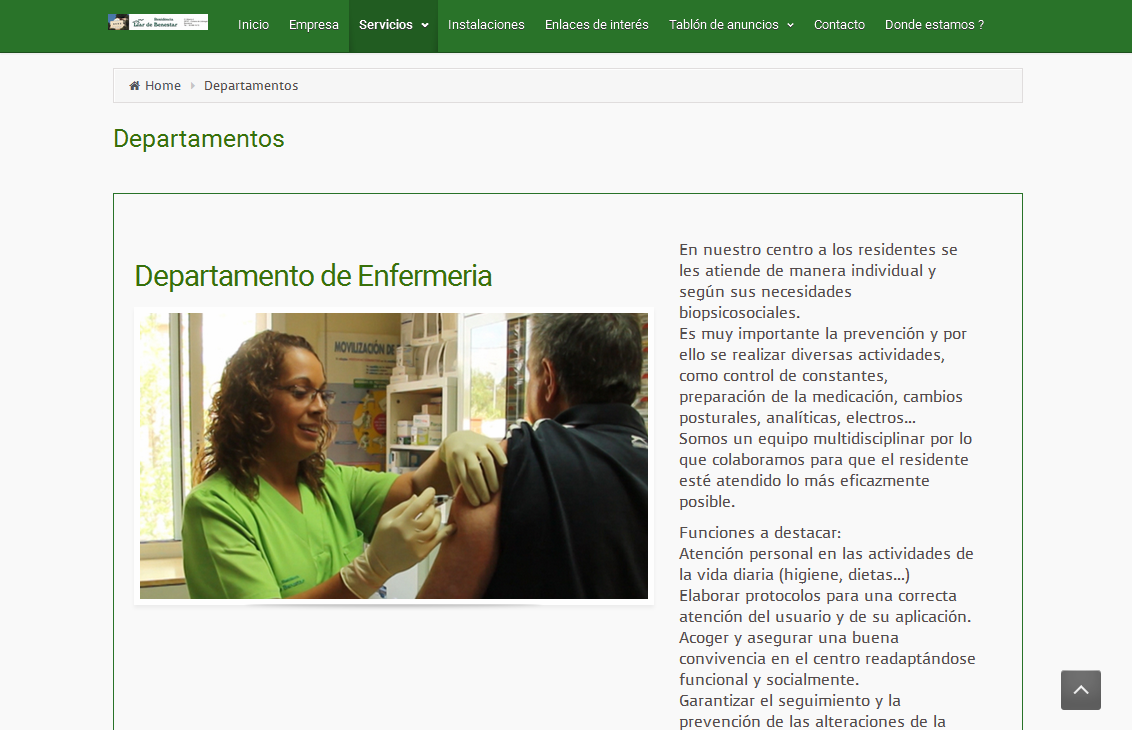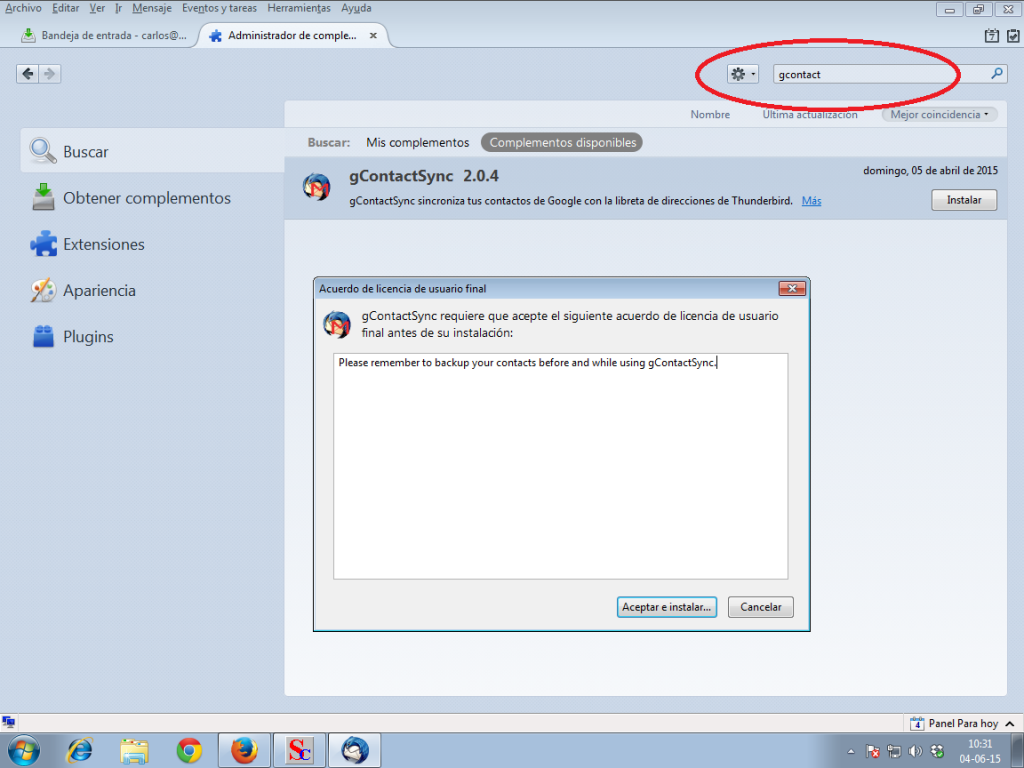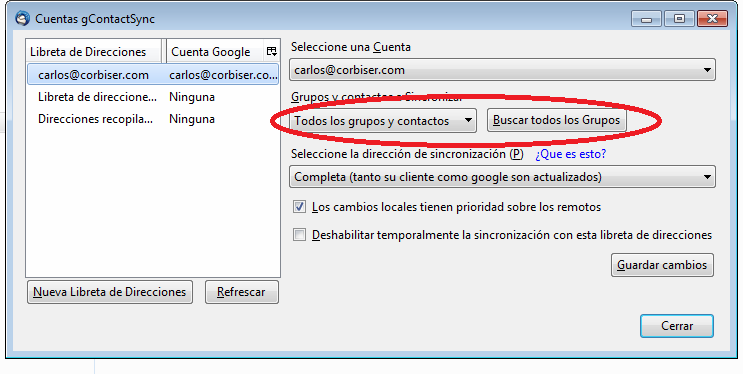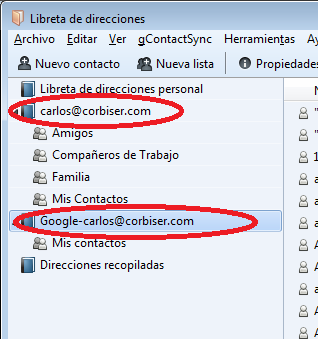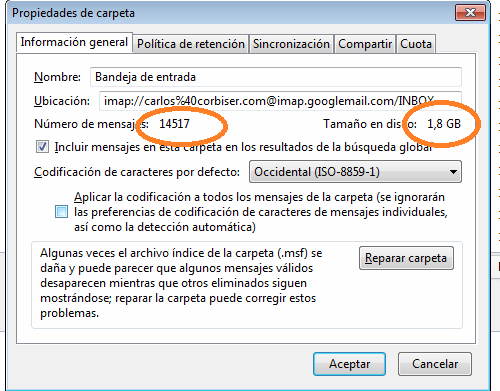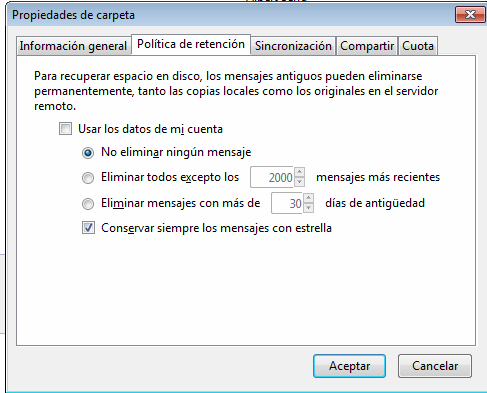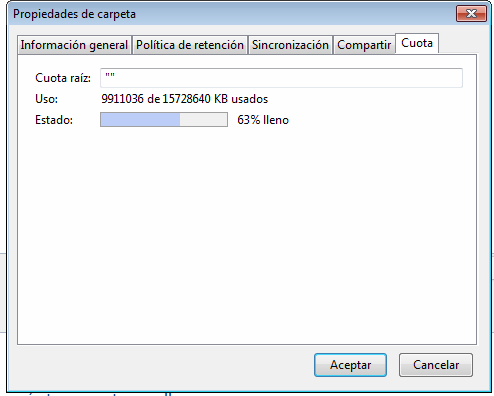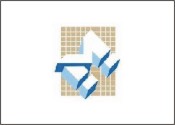Textos sobre Web-Mail-Internet
Comandos de búsqueda en Gmail
Muchos de nosotros utilizamos Gmail como correo electrónico, y a veces necesitamos realizar alguna búsqueda para localizar un correo antiguo o que no encontramos, por lo que puede ser interesante conocer los operadores o comandos de búsqueda de Gmail aparte del que solemos usar más, que es escribir simplemente una palabra en el cuadro de búsqueda.
Porque si escribimos por ejplo. "carlos", nos pueden aparecer tanto los mensajes enviados o recibidos de carlos, como los que simplemente tangan esa palabra en el asunto.
Afinando un poco más, podremos filtrar los que hayamos enviado a "carlos", como los recibidos de "carlos"; o los que tengan esa palabra en el asunto del mensaje.
De la ayuda de Gmail, copiamos este cuadro, que para mayor facilidad podeis descargar de este enlace : Pulsar aquí
Operadores de búsqueda que puedes usar
Consejo: Si has hecho una búsqueda con operadores, puedes configurar un filtro para esos mensajes a partir de los resultados.
| Formas de buscar | Operador de búsqueda y ejemplo |
|---|---|
| Por remitente |
Ejemplo: |
| Por destinatario |
Ejemplo: |
| Por destinatario que ha recibido una copia |
Ejemplo: |
| Por palabras del asunto |
Ejemplo: |
| Mensajes que cumplan varias condiciones |
Ejemplo: Ejemplo: |
| Mensajes que no incluyan ciertas palabras |
Ejemplo: |
|
Mensajes con palabras cercanas entre sí. El número indica a cuántas palabras de distancia puede estar el otro término como máximo. Añade comillas para encontrar mensajes en los que la palabra que pongas primero aparezca la primera. |
Ejemplo: Ejemplo: |
| Mensajes que tengan cierta etiqueta |
Ejemplo: |
| Mensajes que tengan un archivo adjunto |
Ejemplo: |
| Mensajes que tengan un archivo adjunto o un enlace de Google Drive, Documentos, Hojas de cálculo o Presentaciones de Google |
Ejemplo: |
| Mensajes que tengan un vídeo de YouTube |
Ejemplo: |
| Mensajes de una lista de distribución |
Ejemplo: |
| Nombre o tipo de los archivos adjuntos |
Ejemplo: Ejemplo: |
| Una palabra o una frase exactas |
Ejemplo: |
| Agrupar varios términos de búsqueda |
Ejemplo: |
| Mensajes guardados en cualquier carpeta (Spam y Papelera incluidas) |
Ejemplo: |
| Mensajes marcados como importantes |
Ejemplo:
|
|
Mensajes destacados, pospuestos, no leídos o leídos |
Ejemplo: |
| Mensajes que incluyan un icono de un color determinado |
Ejemplo: |
| Destinatarios incluidos en los campos Cc o Cco |
Ejemplo: Nota: Los resultados de búsqueda no muestran los mensajes que te hayan enviado con tu dirección en Cco. |
| Mensajes enviados en un determinado periodo |
Ejemplo: Ejemplo: Ejemplo: Ejemplo: |
| Mensajes posteriores o anteriores a un periodo expresado en número de días (d), meses (m) o años (y) |
Ejemplo: |
| Mensajes de chat |
Ejemplo: |
| Mensajes entregados a una dirección de correo electrónico concreta |
Ejemplo: |
| Mensajes de una categoría concreta |
Ejemplo: |
| Mensajes que superen cierto número de bytes |
Ejemplo: |
| Mensajes de un tamaño superior o inferior a un cierto número de bytes |
Ejemplo: |
| Una palabra exacta |
Ejemplo: |
| Mensajes con un "message-id" concreto en la cabecera |
Ejemplo: |
| Mensajes etiquetados o no etiquetados |
Ejemplo: Nota: Solo se etiquetan los mensajes, no las conversaciones enteras. |
ACCESO REMOTO - TELETRABAJO
En estos dias un poco complicados, y tal como nos están recomendando continuamente las autoridades sanitarias, debemos evitar en lo posible los desplazamientos innecesarios, a fin de disminuir en lo posible la propagación del virus.
Por nuestra parte, buena parte del trabajo podemos hacerlo a distancia por medios telemáticos, por lo que salvo graves imprevistos, podremos continuar ofreciendo a nuestros clientes los servicios habituales en casi todos los casos.
Bastantes de nuestros clientes ya utilizan desde hace años el “teletrabajo”, mediante herramientas de “Acceso o Escritorio Remoto” que instalamos en su día, para conectarse a los ordenadores de sus oficinas desde su casa , por lo que parte del trabajo habitual se podrá continuar realizando, en mayor o menor medida, dependiendo siempre de la dependencia , por asi decir , del papel fisico en el trabajo de cada dia, como pueden ser facturas que nos lleguen en papel y no por mail.
Por ello, en estos días difíciles , nos ponemos a vuestra disposicion para cualquier consulta o necesidad sobre este tema, a fin de que este “confinamiento” perjudique lo menos posible la actividad de nuestras empresas, especialmente en los trámites administrativos/fiscales , ya que el proximo mes , habrá que presentar declaraciones a Hacienda, cuyos plazos , en nuestra humilde opinión no van a ser prorrogados, aunque se flexibilice las solicitud de aplazamientos en ciertos casos.
Saludos y animo!
Copias de seguridad : características nuevo programa
Copias de seguridad : características nuevo programa
Tal como indicábamos en nuestra anterior comunicación, detallamos seguidamente las características del nuevo programa de copias de seguridad
El anterior programa que utilizábamos para las copias de seguridad por internet, de la empresa Logmein Inc, transfería los ficheros (encriptados y comprimidos con contraseña ), desde el ordenador del cliente al servidor de Corbiser.
Los datos no pasaban ni se guardaban en Logmein, ya que esta empresa lo que hacia era simplemente conectar entre sí los ordenadores de los clientes y el de Corbiser, ya que al no tener nadie la IP fija, no se podía establecer una linea directa entre ellos , al menos de forma más o menos facil.
Queda claro entonces, que la cancelación del programa por parte de Logmein, no ha afectado en nada a los ficheros de nuestros clientes, ya que en ningún momento habían pasado ni se habían guardado allí.
La búsqueda de un nuevo programa se ha complicado un poco, ya que necesitabamos 4 caracteristicas importantes :
- Transmisión de los datos de forma encriptada : para cumplir la normativa de Protección de Datos, y para la total seguridad de los datos de nuestros clientes.
- Formato de compresión zip : no hemos querido ninguna otra forma de compresión, para no tener que depender del programa que utilicemos : hay muchos programas de copias que comprimen en otros formatos especiales, pero entonces dependemos de ese software para descomprimirlos y poder recuperarlos.
Utilizando el standard “zip”, aunque la empresa desaparezca, los datos los podemos descomprimir con cualquier programa descompresor. - Posibilidad de poner contraseña en el fichero zip : para que en el casi imposible caso de que alguien pueda hacerse con ese fichero, no pueda abrirlo.
- Posibilidad de guardar los datos en 2 ubicaciones distintas : los datos se guardan ahora en el servidor de Corbiser , y en un alojamiento Pro de Dropbox, con lo cual, tenemos mucha más seguridad.
Finalmente nos hemos decidido por la version Pro del programa Fbackup de la empresa Softland, conocida ya por nosotros porque desde hace tiempo utlizábamos la version gratuita para copias entre ordenadores de nuestra red.
Esperamos que con estas explicaciones hayan quedado aclaradas las dudas que había, especialmente en lo referente a los datos que podía tener Logmein de nuestras copias, que como hemos dicho al principio, los datos nunca han estado ni pasado por sus servidores.
Copias Seguridad : cambio programa
Copias Seguridad : cambio programa
Como ya hemos comunicado verbalmente a algunos de vosotros, desde hace unas semanas hemos cambiado el software utilizado en las Copias de Seguridad a través de Internet que estábamos utilizando desde hace unos 10 años, ya que la empresa fabricante del mismo (LogmeIn Inc.), a quién comprábamos las licencias necesarias, canceló de forma unilateral y sin previo aviso la distribución de las mismas.
Después de numerosas pruebas y controles, hemos decidido utilizar el software de la empresa Fbackup, cuyas características os explicaremos en una próxima comunicación, y que creemos que son bastante mejores que las de Logmein.
Asimismo os comunicamos que a pesar de la cancelación del programa de la empresa Logmein, el proceso de copias diarios se ha mantenido funcionando sin interrupción, ya que nos hemos ocupado de realizarlas aunque fuera de forma manual o con otros programas todos los dias, mientras no se instalaba el programa definitivo, a excepción de los dias 1 y 2 de mayo, que fué la fecha de anulación del software, pero que al coincidir con un puente no tuvo ninguna repercusión práctica.
Por ello, es posible que recibais algun mensaje por mail de la citada empresa, ya que las licencias están registradas como es normal, a nombre de la empresa propietaria del ordenador donde se instala el programa.
Quedamos a vuestra disposición para cualquier consulta o aclaración sobre el tema.
Atentamente
Corbiser S.L.
Outlook : crear lista de "autocompletar" direcciones
Información obtenida de : www.emibin.com
Generar una lista de autocompletado para Outlook 2010/2013
Cuando instalamos de nuevo Outlook, a todos nos ha pasado que al empezar a escribir un mail, no nos "completa" las direcciones.
Esto sucede porque esta "lista de autocompletar" no se obtiene directamente de nuestra libreta de direcciones o contactos, sino del "historial" de nuestros mails enviados.
Para solucionar este problema, podemos crear manualmente esta lista, de forma que incluya todos los contactos que tengamos archivados.
Primero deberemos cerrar el Outlook y después descargaremos un programa :
http://www.nirsoft.net/utils/outlook_nk2_edit.html
En la parte de abajo del todo de la página, descargaremos el fichero
Download NK2Edit in a zip File
Descomprimiremos el archivo, y despues ejecutaremos el NK2Edit.exe, y nos aparecerá esta ventana :
Normalmente el programa detectará el archivo .dat de vuestro perfil predeterminado de Outlook , presentando en esta pantalla, nuestra lista de "autocompletado".
De no ser así no vamos a “File” y pulsamos sobre “Open .nk2 file”. En la ventana de búsqueda que se abrirá, pulsaremos abajo a la derecha, sobre “Outlook NK2 files (*.nk2)” y seleccionaremos el tipo de fichero “Outlook 2010 autocomplete.dat file”, aceptando después.
Ahora buscamos el archivo en la ruta C/Usuarios/Carlos/AppData/Local/Microsoft/Outlook/RoamCache (sustituir Carlos por el nombre de usuario del PC)
Abriremos el archivo que empieza por “Stream_Autocomplete…….
Dependiendo de si ya hemos escrito algún mail o no, en la pantalla aparecerán los contactos que ya tengáis en vuestra lista de autocompletar.
Ahora tenemos que ir a la opción del menú superior “Action” y pulsáis en “Add Records From Address Book” y se abrirá una ventana con la lista de todos nuestros contactos: (Nota : en este ejemplo solo hay 2)
Arriba podremos elegir de qué libreta de contactos queréis copiarlos y además podremos seleccionar cuales queremos copiar.
Normalmente los seleccionaremos todos y pulsaremos sobre el botón “Para”.
Una vez añadidos se pulsa sobre “Aceptar” y ya se habrán añadido a nuestra lista.
Por último pulsar sobre “File” en el menú superior y luego en “Save Current NK2 File” y cerramos el programa.
Con esto tendremos incorporados a nuestra "lista de autocompletar", todos nuestros contactos de forma que al empezar a escribir cualquier nombre, por ejemplo "info....", nos aparecerán todos los contactos que empiecen así.
Configuracion de una cuenta Gmail en Outlook 2016
Datos necesarios para configurar una cuenta Gmail en Outlook-2016
Normalmente, la configuración "automática" nos dará fallos, por lo que seleccionaremos la opción de "Configuracion manual" para entrar los datos de los servidores IMAP y SMTP.
*** Servidores :
IMAP : imap.gmail.com - Puerto 993 - SSL/TLS
SMTP : smtp.gmail.com - Puerto 465 - SSL/TLS
Nota : poner primero SSL/TLS y después el puerto, porque si se hace al revés, Outlook cambia el puerto
*** Requerir inicio sesión y Utilizar misma configuración
*** Nombre de usuario / contraseña
La cuenta completa (por ejplo. corbiser@gmail.com) y la contraseña de Gmail.
*** Permitir aplicaciones menos seguras
Hay que entrar en Gmail , y activar "Permitir aplicaciones menos seguras"
Ver más información : Enlace
Thunderbird : problemas envio mails automáticos desde programas Corbiser
Thunderbird : cambiar ubicación carpeta correo
En alguna ocasión nos podrá interesar cambiar la carpeta donde Thunderbird guarda los mensajes de correo, por ejplo., en caso de que tengamos el disco C muy lleno y dispongamos de un segundo disco D con más espacio, o en una unidad USB, etc.
Esto nos ha pasado últimamente en varios de nuestros clientes, que están trabajando con ordenadores relativamente "antiguos" que van funcionando bien , pero con discos pequeños y cuentas de correo tipo Gmail, que pueden ocupar 10-15 Gb. y a quienes se les agota el espacio disponible en disco.
Para evitar tener que reinstalar todo el sistema y programas en un nuevo disco, podemos instalar un segundo disco D, y trasladar alli todos los documentos, imagenes etc para liberar espacio en la unidad C, y si además podemos trasladar el correo, podemos liberar mucho más espacio.
Para ello, seguiremos estos sencillos pasos , que debemos realizar con el programa Thunderbird cerrado, y para evitar problemas si nos equivocamos en algo, aconsejamos hacer con el cable de red desconectado, para que no se descarguen nuevos mensajes hasta que hayamos comprobado que todo está bien.
1 - Localizar el archivo profiles.ini de la carpeta Thunderbird
Dependiendo del sistema operativo, estará en una de estas carpetas : (en el ejemplo, suponemos que el nombre de usuario es "Carlos" )
En Windows-XP:
C:\Documents and Settings\Carlos\Datos de programa\Thunderbird
En Windows-7:
C:\Usuarios\Carlos\AppData\Roaming\Thunderbird
NOTA : estas carpetas pueden ser "ocultas", por lo que en "Opciones de carpeta y búsquedas", deberemos activar la opción "Mostrar archivos, carpetas y unidades ocultas"
2 - Buscar el archivo "profiles.ini" en esa carpeta
Abrirlo con el bloc de notas y veremos que pone :
[General]
StartWithLastProfile=1
[Profile0]
Name=default
IsRelative=1
Path=Profiles/mzhtgnmc.default
3 - Aquí deberemos realizar estos cambios :
- Cambiar la linea IsRelative=1 poniendo IsRelative=0
- Cambiar la linea Path=Profiles/mzhtgnmc.default por la nueva ruta donde queremos poner ahora el correo, por ejplo. Path=D:\Correo\Profiles\mzhtgnmc.default
En este caso, suponemos que en el nuevo disco D, abriremos una carpeta con el nombre "Correo", pero podemos ponerle cualquier otro nombre, como "Thunderbird", "Mail"... o lo que queramos.
4 - Copiar datos
Después de esto, sólo nos quedará copiar la carpeta "Profiles " original que está en C:\Usuarios\Carlos\AppData\Roaming\Thunderbird, y ponerla en la nueva carpeta D:\Correo
5 - Comprobaciones
Antes de borrar definitivamente la carpeta "Profiles" original del correo, nos aseguraremos de que todo funciona correctamente , y para ello :
- Cambiaremos el nombre de la carpeta "Profiles" original poniendo por ejplo., "Profiles-antiguo"
- Abriremos el correo, y si vemos todas las carpetas y mensajes que teniamos antes, es que el proceso ha ido bien.
- Si por cualquier motivo, nos aparece la pantalla de instalación de Thunderbird, pidiendonos los datos para configurar el correo, es que hemos hecho alguna cosa mal en los cambios antes indicados, por lo que deberemos repasar todos los pasos realizados
Una segunda comprobación la podemos hacer si en el Thunderbird, vamos a "Herramientas" -- "Configuración de la cuenta " -- "Configuración servidor" y miramos la ruta que aparece en "Directorio local"
Una vez comprobado que todo funciona correctamente, podremos borrar la carpeta "Profiles" original y así liberar espacio en el disco C, y despues de volver a conectar el cable de red, probar el envío y recepción de mensajes
Con estas sencillas operaciones, todas las carpetas de correo pasarán a estar en la nueva ubicación que hayamos elegido.
Mejoras en la web : impresión de las publicaciones
 Hemos incorporado a nuestra web la opción de poder imprimir o descargar en varios formatos las publicaciones.
Hemos incorporado a nuestra web la opción de poder imprimir o descargar en varios formatos las publicaciones.
Los formatos disponibles son : PDF, DOC y TXT
Creemos que es una buena mejora, especialmente en caso de instrucciones para la instalación o configuración de programas, para poder ir siguiendo el proceso más facilmente.
Imprimir o descargar la publicación
Software ilegal o pirata

Imagen de grupoioe.es
El pasado 1 de Julio de 2015, entró en vigor la reforma de los artículos 270,271, 274 del Código Penal que hace recaer la responsabilidad de violaciones a la propiedad intelectual sobre el administrador o representante legal de la empresa, incluyendo serias multas de hasta 280.000 € y hasta penas de prisión para el mismo.
Hasta ahora era la empresa o persona jurídica quien respondía por este tipo de delitos, pero tras la nueva reforma del 1 de Julio de 2015, puede traer consecuencias penales al administrador o Gerente.
Por ello la recomendación es no descargar ni usar programas "piratas" , y usar únicamente programas "legales".
Para usar programas "legales", no es la única solución comprar y pagar un programa (Windows, Office, etc ) , sino que en muchas ocasiones se pueden utilizar programas "libres" como OpenOffice, Linux , Thunderbird, Firefox, Chrome etc , que podemos descargar y utilizar libremente, y que se van actualizando continuamente, al igual que los de pago.
En esta misma web podeis encontrar una lista con algunos de los programas más usados, y que pueden descargarse y utilizarse libremente.
Ver : https://www.corbiser.com/home/software-gratuito/
La utilidad y funcionamiento de este tipo de programas "libres" muchas veces son prácticamente iguales o mejores que los de pago para el uso normal que hacemos la mayoria de usuarios, y solamente el temor infundado a usar un programa "gratuito" el que nos hace reacios a su uso, sin querer ni siquiera probarlos.
En nuestras empresas , deberiamos hacer una lista con los programas instalados en cada ordenador, para ver cuales disponen de licencia y cuales no, y decidir en consecuencia.
Muchas empresa tienen programas como el Office (por decir alguno muy extendido) instalado en todos sus PC´s, por lo que comprar ahora una licencia para cada uno de ellos, puede resultar muy caro, por lo que debemos tener en cuenta la posibilidad de usar algun de los programas de libre difusión que hemos indicado antes.
A través de Internet se puede encontrar mucha más información sobre el tema, pero os ponemos aquí un par de enlaces :
Protección de Datos y sistema de Copias de Seguridad de Corbiser
 En nuestra circular del pasado 20 de enero, comentábamos el tema de la Protección de Datos en servidores situados en EEUU.
En nuestra circular del pasado 20 de enero, comentábamos el tema de la Protección de Datos en servidores situados en EEUU.
Creemos que es un tema muy importante y que podría tener repercusiones legales, especialmente para aquellas empresa que hacen copias de seguridad en los conocidos servidores como Dropbox, Google, etc. y también las que utilizan los servicios de empresas dedicadas a ello, pero que tienen sus servidores fuera de España .
Nos referiamos a estas grandes empresas, no por problemas de seguridad en sus servidores, que se supone que son "super-seguros", sino a raiz de una sentencia del Tribunal de Justicia de la Unión Europea, en la que decía que no se podían hacer transferencias de datos personales a servidores situados en Estados Unidos, basándose únicamente en la base legal de la Decisión de Puerto Seguro (Safe Harbour).
Ver esta publicación : Protección de Datos Personales y servidores como Dropbox, Google etc
Aquellos de nuestros clientes que usan el servicio de copias de seguridad a través de Internet, saben que utilizamos un software de la empresa Logmein Inc., que es una empresa de Estados Unidos, y por ello hemos recibido alguna consulta sobre esto.
Por este motivo, aclaramos este tema, y de paso explicamos detalladamente como se realiza el proceso de las copias de seguridad.
- Situacion del servidor de copias : el servidor donde se guardan las copias de seguridad no está en EEUU , sino que está situado en España, por lo que se siguen todas las normas de seguridad y protección de datos correspondientes a la legislación española.
- Transmisión de datos : los datos se trasmiten desde el ordenador del cliente al ordenador de Corbiser a través de la red de forma encriptada y con contraseña, con un nivel de seguridad igual al existente cuando nos conectamos a nuestro banco.
- Almacenaje de los datos : los datos se guardan en el ordenador de Corbiser (sujeto por tanto a la legislación europea) y no en un servidor situado en EEUU, y de forma que cada fichero "original" está compuesto de varias partes, con nombre aleatorios y desde luego en formato "irreconocible", al estar encriptado.
En la siguiente imagen puede verse una de las carpetas con ficheros de copia de seguridad.
Esperamos que estas explicaciones hayan aclarado y explicado el tema de las copias de seguridad a través de Internet que les ofrece nuestra empresa, en comparación con otros servicios de copias de seguridad que alojan los datos en servidores fuera de España.
Puede ver más información de nuestro sistema en : Copias de Seguridad o consultarnos cualquier duda que tenga sin ningún compromiso
Nueva web de nuestro cliente LLar de Benestar
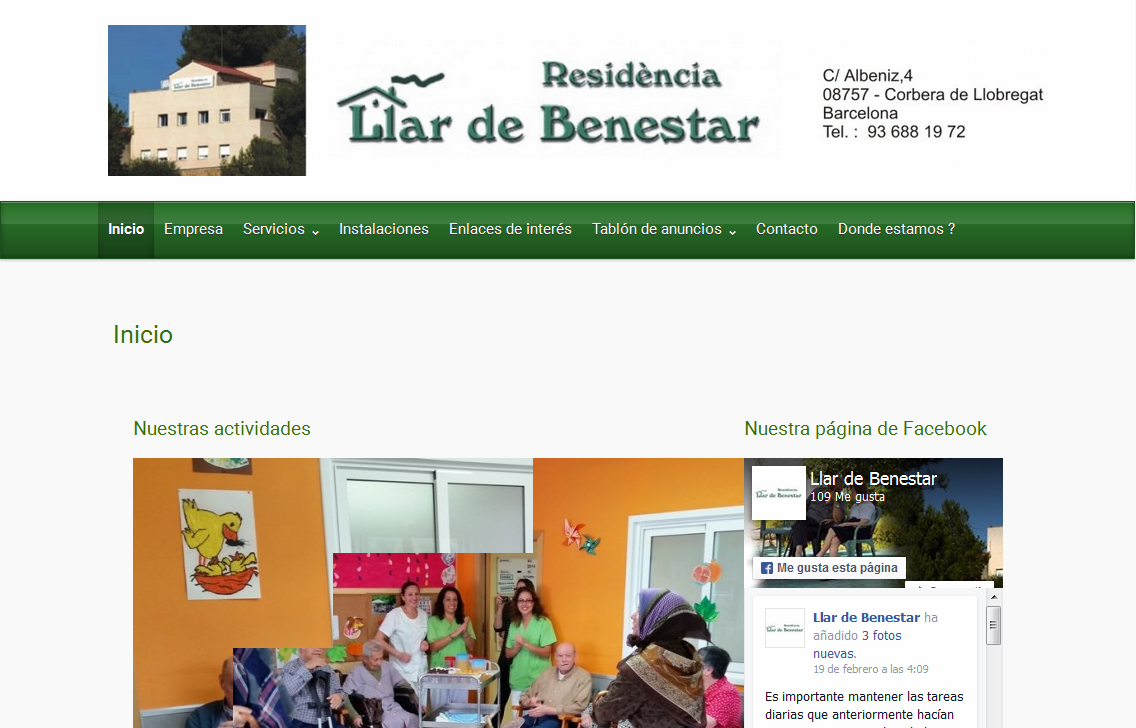 Os informamos de la publicación de la nueva web de nuestros clientes/amigos "Residencia Llar de Benestar".
Os informamos de la publicación de la nueva web de nuestros clientes/amigos "Residencia Llar de Benestar".
De acuerdo a los deseos del cliente, hemos intentado hacer una web lo más clara y sencilla posible, pero con todos los datos necesarios para que cualquier persona interesada pueda encontrar la información que busque.
Resaltamos especialmente este punto, el de la gran cantidad de información facilitada, como pueden ser horarios de servicios y actividades, visitas, instalaciones etc. y que justifican la alta puntuación de esta residencia en el ratio de transparencia que proporciona la web "inforesidencias" , asi como la actividad y publicaciones en Facebook, que pueden seguirse en directo tambien desde la web, y que permite tener puntualmente informados a los familiares, de las actividades que se van desarrollando.
Podeis verla en www.llardebenestar.com
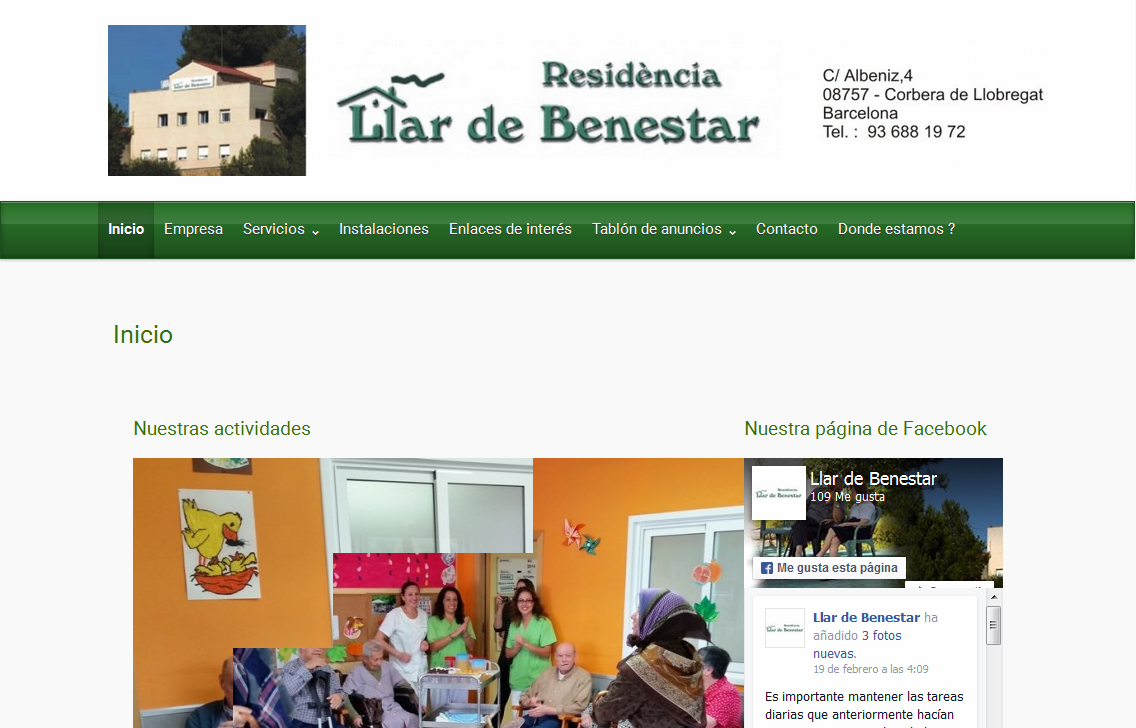
Thunderbird : fallos del complemento “Google Contacts”
Problemas ocasionados por el complemento de Thunderbird llamado “Google Contacts” en las últimas semanas.
Uno de los complementos mas utiles para los que usamos habitualmente Thunderbird para gestionar nuestro correo electrónico, suele ser uno que sincronice nuestros contactos en Gmail con la libreta de direcciones local de Thunderbird, a fin de tener siempre actualizados los contactos, tanto si accedemos desde Gmail, desde varios ordenadores en los que usemos Thunderbird, o desde el movil.
En nuestra empresa en particular, llevamos mucho tiempo usando el complemento “Google Contacts”, al igual que muchos de nuestros clientes al que se lo hemos instalado.
Pero desde hace unas semanas, este complemento viene dando problemas, ya que continuamente pide la contraseña de nuestra cuenta Gmail, para poder actualizar los contactos, y aunque la introduzcamos correctamente, no conecta y vuelve a pedirla
Nos imaginamos que Google habrá cambiado algo , y el programador de este complemento no ha actualizado el mismo, y visto que en la pagina de comentarios hay muchos usuarios que comentan el fallo y el programador no lo ha solucionado, nos hemos decidido a buscar otro complemento que haga el mismo trabajo.
Se trata del “gContactSync”, y ahora explicamos como instalarlo correctamente en nuestro Thunderbird, y sin perder ninguno de los contactos que tenemos en la libreta de direcciones.
1 - Copia seguridad contactos actuales
Antes de nada, haremos una copia de nuestra libreta de direcciones, a pesar de que la tenemos tambien en Gmail.
Abrimos la libreta de direcciones y en Herramientas, veremos la opcion de Exportar a fichero, que guardaremos en nuestro ordenador, para poder recuperarlo en caso necesario.
2 - Borrar complemento “Google Contacts”
En el menú de Thunderbird, iremos a Herramientas y después Complementos y alli nos saldrá la lista de los que tengamos instalados.
En la linea del “Google Contacts”, pulsaremos sobre “Eliminar”, para borrar ese programita, y desconectar asi totalmente los contactos locales con los de Gmail.
Nos pedirá reiniciar Thunderbird y una vez reiniciado, vermos que ya no está el “Google Contacts”.
Para nuestra tranquilidad , podemos ir después a la libreta de direcciones , y veremos que tenemos alli todavía todos nuestros contactos, aunque ahora en "modo local".
3 - Instalar complemento “gContactSync”
En el menú de Thunderbird, iremos de nuevo a Herramientas y después Complementos y arriba a la derecha veremos una rueda dentada y un cuadro de texto para buscar complementos , en donde escribiremos “gContactSync”.
Cuando nos aparezca el complemento, pulsaremos en Instalar y nos aparecera esta pantalla :
Pulsamos sobre Aceptar e instalar, y nos pedira de nuevo reiniciar Thunderbird.
Cuando reinicie, nos aparecerá una pantalla para abrir sesion en nuestra cuenta de Gmail y autorizar la conexión con el complemento que estamos instalando.
En la pantalla siguiente es importante indicar que sincronice Todos los grupos y contactos, como vemos en la imagen, aunque si se nos pasa la pantalla, luego podemos configurarlo desde el menú de opciones.
Si todo ha ido bien, abajo a la derecha de la pantalla de Thunderbird, veremos que pone “Sincronizando”.
Una vez haya terminado, podemos ir a la libreta de direcciones que tendra una apariencia similar a esta imagen
Veremos la “nueva” libreta que acabamos de sincronizar con Gmail ( en la imagen es la que pone “carlos@corbiser” ), en la que se han creado automticamente los grupos “Amigos”, “Compañeros de trabajo”, “Familia” y “Mis contactos”
Vemos tambien que todavía está la antigua que teniamos con el antiguo complemento (en este caso es la que pone "Google-carlos@corbiser.com"
Comprobaremos cuantos contactos tenemos en cada libreta, y si vemos que hay los mismos podremos borrar ya la antigua libreta, poniendo el raton encima de "Google-carlos@corbiser.com" ,pulsando el boton derecho y seleccionando “Eliminar”.
4- Configuración
En el menú principal de Thunderbird, entre “Eventos y tareas” y “Herramientas”, nos habra aparecido un nuevo menú “gContactSync”, en donde podemos configurar varias opciones.
Las mas interesantes son :
- “Sincronizar” por si queremos realizarlo en ese momento manualmente
- “Cuentas” : opcion de sincronizar todos los grupos y contactos que hemos indicado antes, o sólo algunos.
- “Preferencias” , como Syncronizar manual o automáticamente (mejor ponerlo en automatico) , en qué sentido quremos hacer la sincronizacion , etc
En caso de que por cualquier motivo , durante el proceso,nos hayamos saltado estas opciones y al final no nos aparezcan todos los contactos, siempre podemos ir a este menú y decirle que sincronice manualmente la primera vez.
Esperamos que esta información haya sido util , y estamos a vuestra disposición para cualquier consulta o ayuda en el tema.
Suscribete si quieres recibir un mail cuando publiquemos nuevos textos
[wysija_form id="1"]
Thunderbird : controlar espacio disponible
Según el servidor de correo IMAP que utilicemos, tendremos desde los mínimos de 500 Mb. o 1 Gb. que nos proporcionan los servidores más "tacaños", hasta los 15 Gb. que actualmente nos proporciona Google en su correo Gmail.
Pero independientemente del espacio total que tenemos asignado, llegará un día que llegaremos al limite y tendremos que conseguir espacio, por lo que no nos quedará mas remedio que borrar los mails mas antiguos o los que no sean importantes.
En Thunderbird podemos tener un poco controlado el espacio utilizado y disponible, asi como establecer alguna regla automática para que se vacie la papelera periódicamente, o para que los mensajes mas antiguos se borren automáticamente , y asi no llegar al punto de que nos quedemos sin espacio libre.
Ver datos de nuestras carpetas
Una vez abierto Thunderbird, ponemos el raton encima de la carpeta que queramos, por ejplo, la bandeja de entrada , pulsamos el boton derecho y en el menú que aparecerá, elegimos "Propiedades"
En la pestaña "Información general", podemos ver el espacio que ocupa esa carpeta , asi como el numero de mensajes
En la pestaña "Politica de retención", tenemos las opciones mas importantes :
Aquí podemos establecer las reglas generales para esa carpeta.
Por ejplo, "No eliminar ningun mensaje" , con lo cual, un día u otro se llenará y deberemos borrar manualmente los más antiguos.
Podemos elegir "Eliminar todos excepto los " 1.000, 5.000 (o la cantidad que queramos) mas recientes, con lo que siempre tendremos en el programa los 5.000 ultimos o mas recientes
O tambien podemos elegir "Eliminar los mensajes con más de" 30, 100 ó 1.000 días, para que se vayan borrando automáticamente los más antiguos.
En función del número de mensajes que recibamos, y el espacio que tenemos en nuestro servidor de correo, deberemos elegir una de estas opciones y el número o antiguedad de mensajes a guardar o borrar.
Esta configuración la podemos aplicar a cada carpeta por separado, por lo cual, en el caso de las carpetas de SPAM o Papelera , es muy conveniente establecer alguna regla, para que no se llenen innecesariamente ni se borren automáticamente, ya que asi podremos siempre recuperar algun mensaje borrado accidentalmente o revisar de tanto en tanto la carpeta de SPAM para comprobar que no hay ningun mensaje que haya entrado alli sin ser realmente SPAM
Una buena norma es establecer que se borren solo los mensajes de mas de 15 ó 30 dias de antiguedad para las carpetas de SPAM y Papelera : asi no crecen innecesariamente de tamaño, y las podremos revisar periodicamente.
Y en la pestaña "Cuota", veremos el espacio ocupado y disponible de todas nuestras carpetas de correo
De esta sencilla forma, podemos tener controlado por asi decirlo, el espacio del correo en nuestro servidor, y estaremos al tanto de la ocupacion real del mismo, para evitar que en el momento más inoportuno podamos quedarnos sin espacio y por lo tanto dejemos de recibir mails.
Suscribete si quieres recibir un mail cuando publiquemos nuevos textos
[wysija_form id="1"]
Modificaciones en nuestra web
Hemos realizado algunas modificaciones en nuestra web, para facilitar el acceso a los clientes registrados y poder incluir también un formulario para poder suscribirse a nuestras newsletters o boletines informativos.
Acceso para los clientes registrados
 A partir de ahora , este acceso para la descarga de actualizaciones de los programas, está en el menú principal, en el apartado "Zona clientes", que abrirá una nueva pantalla, en la que se podrá entrar el usuario y contraseña correspondientes.
A partir de ahora , este acceso para la descarga de actualizaciones de los programas, está en el menú principal, en el apartado "Zona clientes", que abrirá una nueva pantalla, en la que se podrá entrar el usuario y contraseña correspondientes.
A partir de ese punto, el funcionamiento es el mismo que antes, y en el menú aparecerán las opciones de descarga especificas de cada cliente.
Suscribirse a nuestros boletines informativos
 Hemos incluido un formulario de suscripción a nuestros boletines informativos, en la página principal de la web, abajo del todo a la derecha.
Hemos incluido un formulario de suscripción a nuestros boletines informativos, en la página principal de la web, abajo del todo a la derecha.
El sistema es el mismo que usamos hace tiempo en nuestro blog www.carlosyconchita.net , y basta con introducir el mail donde queramos recibir la información.
Por supuesto , y en cumplimiento de la legislación actual, en cualquier momento se puede dar de baja el destinatario que no desee continuar recibiendo nuestra información, y para ello, en el mismo boletin siempre hay un enlace para ello.
Nuevos precios de alojamiento y correo electrónico
 Tenemos nuevos precios de alojamiento y correo electrónico, con una considerable rebaja sobre los precios anteriores.
Tenemos nuevos precios de alojamiento y correo electrónico, con una considerable rebaja sobre los precios anteriores.
Leer más
Importar el certificado electrónico
Continuando con las anteriores publicaciones sobre el tema de los certificados o firmas electrónicas de nuestro ordenador, explicaremos hoy como podemos importar el certificado electrónico en nuestro ordenador.
Leer más
Exportar el certificado electrónico
Continuando con la anterior publicación sobre el tema de los certificados o firmas electrónicas de nuestro ordenador, explicaremos hoy como podemos exportar el certificado electrónico (o hacer una copia)
Leer más
Renovación del certificado electrónico
 Muchos de nosotros tenemos instalado en nuestro ordenador la firma electrónica, necesaria para realizar cualquier trámite con la Agencia Tributaria, por lo que cada 2 años, nos tocará realizar este trámite de la renovación del certificado electrónico de empresa.
Muchos de nosotros tenemos instalado en nuestro ordenador la firma electrónica, necesaria para realizar cualquier trámite con la Agencia Tributaria, por lo que cada 2 años, nos tocará realizar este trámite de la renovación del certificado electrónico de empresa.
Leer más
Copia de seguridad de la libreta de direcciones

El proceso de hacer una copia de seguridad de la libreta de direcciones es un proceso sencillo y rápido, y a pesar de esto, a muchos de nosotros nos ha ocurrido alguna vez, que debido a una avería del ordenador o simplemente por cambio del mismo, no hemos podido recuperarla y la hemos perdido.
Leer más
Sincronizar los contactos de Gmail con Thunderbird
Continuando la serie de "mini-manuales" sobre Thunderbird y Gmail, explicaremos seguidamente como podemos sincronizar los contactos de Gmail con Thunderbird.
Leer más
Elección correcta de la carpeta de Dropbox : podemos perder ficheros ?
Estos días está un poco de moda, y perdón por la expresión, Dropbox, por la posibilidad de que hayan hackeado sus servidores y se hayan hecho públicas las contraseñas de los usuarios.
Pero el motivo de esta publicación, no es exactamente el de las contraseñas, sino el de la elección correcta de la carpeta de Dropbox, o Google Drive o cualquier otro servicio de almacenamiento en la nube, para evitar que podamos perder algún fichero.
Leer más
Dropbox : robo de contraseñas ?
[shashin type="photo" id="14" size="large" columns="max" order="user" position="center"]
Se está comentando la posibilidad de que hayan "hackeado" los servidores de Dropbox, y de que se hayan hecho publicas las contraseñas de numerosos usuarios.
Leer más
Sincronizar el Calendar de Gmail con Thunderbird
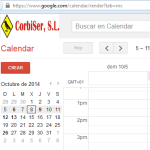
Muchos de los que usamos Gmail, tanto en su version @gmail como en su version Google para Empresas, como nuestra empresa y muchos de nuestros clientes a quienes hemos instalado un correo de este tipo, usamos una de las numerosas aplicaciones que Google pone a nuestra disposicion, que es el Calendar.
Leer más
Instalar varias cuentas correo en Firefox
 .
.
Normalmente para acceder a nuestro correo electrónico, solemos utilizar programas como el Mozilla Thunderbird, Outlook etc. pero para ello necesitamos conocer varios datos "técnicos" , como son los servidores IMAP y POP, puertos etc.
Leer más
Importar y Exportar favoritos : Explorer, Firefox y Chrome
A veces puede ser necesario importar y exportar Favoritos o Marcadores que tenemos en un ordenador, para pasarlos a otro, tanto si es por un cambio de ordenador como si queremos pasar los que tenemos en el ordenador de la oficina al ordenador de casa, o porque hemos instalado un nuevo navegador y queremos copiar todas las direcciones de Internet que hemos ido guardando en el otro navegador.
También puede ser interesante para poder hacer una copia de seguridad de los favoritos.
El proceso es muy fácil , pero dependerá del navegador que utilicemos, por lo que explico seguidamente como se hace en los 3 navegadores más usuales.
Leer más
Clientes amigos en nuestra web
 Con motivo de la publicación de la nueva web de Corbiser S.L. hemos puesto al día la página "Clientes", que se puede encontrar en el menú principal debajo de "Clientes amigos", asi como los logos visibles en la derecha (Logos amigos)
Con motivo de la publicación de la nueva web de Corbiser S.L. hemos puesto al día la página "Clientes", que se puede encontrar en el menú principal debajo de "Clientes amigos", asi como los logos visibles en la derecha (Logos amigos)
Ahí están, salvo error, los datos básicos y logos de todos nuestros clientes, por lo que rogamos que los reviseis, por si hay algún error o falta alguna empresa.
Asimismo, si no deseais que aparezca vuestra empresa, nos lo podeis comunicar.
Leer más
Acceso clientes a la nueva web
 Hemos añadido en la web el acceso para los clientes con contrato de mantenimiento, para que puedan descargar las actualizaciones de los programas de la misma forma que lo estaban haciendo en la anterior web.
Hemos añadido en la web el acceso para los clientes con contrato de mantenimiento, para que puedan descargar las actualizaciones de los programas de la misma forma que lo estaban haciendo en la anterior web.
Leer más
Nueva web de Corbiser S.L.
 Como podreis ver, a la vuelta de vacaciones hemos renovado totalmente nuestra web, con una apariencia totalmente distinta y más moderna, desde la que esperamos poder proporcionar información útil sobre los temas contables, fiscales, e infomáticos.
Como podreis ver, a la vuelta de vacaciones hemos renovado totalmente nuestra web, con una apariencia totalmente distinta y más moderna, desde la que esperamos poder proporcionar información útil sobre los temas contables, fiscales, e infomáticos.
Leer más
MOZILLA FIREFOX : opciones interesantes
 Como sabeis bastantes de vosotros, siempre suelo aconsejar el explorador de Internet Mozilla Firefox, por ser gratuito, con contínuas actualizaciones, casi siempre más rápido que otros, se instala y desinstala sin problemas, etc.
Como sabeis bastantes de vosotros, siempre suelo aconsejar el explorador de Internet Mozilla Firefox, por ser gratuito, con contínuas actualizaciones, casi siempre más rápido que otros, se instala y desinstala sin problemas, etc.
Leer más
Dominios complementarios
En la actualidad la mayoría de empresas tenemos nuestro propio dominio en Internet, ya sea un .com, .es , cat o .net, o cualquiera de los multiples existentes ahora.
Leer más
Registro Dominios
Les ofrecemos nuestro servicio de registro de dominios en internet, correo electronico y espacios web , por unos precios realmente muy asequibles.
Leer más
Copias Seguridad
En estos últimos días, hemos procedido a actualizar el servidor de copias de Corbiser, en el que se almacenan las copias de seguridad que realizamos por Internet, cosa que habitualmente realizamos cada 2 años.
Leer más
Nuevo servicio : Archivo definitivo de ficheros
Nuevo servicio de copias : Archivo definitivo de ficheros
Presentamos seguidamente un nuevo servicio de copias de seguridad, especialmente enfocado a aquellos archivos o carpetas de gran tamaño, que basicamente pueden ser de 2 tipos ,
Leer más
Control usuarios en Windows-7
A todos nos ha pasado más de una vez, que cuando instalamos algún programa o cambiamos algo de la configuracion de Windows-7, nos sale continuamente un aviso pidiendonos confirmacion para continuar.
Leer más
Correo IMAP - Ampliación espacio
En relacion al sistema de correo IMAP que tenemos configurado en vuestra empresa, basado en el servicio prestado por Google y que funciona con el propio dominio de cada empresa,
Leer más
CAMBIOS EN WEB CORBISER : Control de acceso
A partir de esta fecha, se ha modificado el sistema de acceso al apartado de "Descargas", que queda como sigue :
Leer más
Programación Web
Tal como algunos de vosotros ya sabeis, desde el pasado mes de febrero hemos puesto en marcha el nuevo servicio de programación de páginas web, cuyo primer paso ha sido como era normal, la publicación de la propia web de Corbiser S.L.
Leer más
Web Corbiser
Despues de algunas semanas de pruebas y tambien de escuchar vuestros comentarios, os comunicamos que nuestra web ya tiene el formato definitivo en cuanto a la presentacion de los diversos apartados.
Leer más
Envio mails con una lista de direcciones en .txt
Si queremos enviar un mismo mail a un grupo de contactos o direcciones, podemos hacerlo de forma casi automática, sin tener que enviarlo manualmente a cada uno de los contactos de uno en uno.
Leer más
Modificacion programas-Mails masivos (17-02-2012)
En los próximos dias, se incluirá una actualización de los programas de Contabilidad y Facturación, que permitirá generar una lista de las direcciones de mail que tengamos registrados
Leer más
Registro de Dominios
Queremos destacar especialmente la importancia del tema del registro en Internet del nombre de nuestra empresa o marca , para tener el nombre registrado y protegido en Internet, y que otras empresas no puedan utilizarlo.
Leer más
Mails Masivos
 Dada la época del año, y la proximidad de las próximas fiestas de Navidad, en las que muchas empresas o personas envían mails de felicitación a todos sus clientes o contactos, aprovecho para indicaros
Dada la época del año, y la proximidad de las próximas fiestas de Navidad, en las que muchas empresas o personas envían mails de felicitación a todos sus clientes o contactos, aprovecho para indicaros
Leer más
Requisitos legales páginas web
La llamada Ley de Internet (Ley 34/2002 del 11 de julio, de servicios de la sociedad de la información y comercio electrónico) establece para todas las empresas con un dominio en la web, que cumplan una serie de requisitos :
Leer más
Diferencias correo POP3 - IMAP
La configuración tradicional de las cuentas de correo se basa en el modelo POP3, que hace que los mensajes se descarguen en nuestro ordenador cuando los leemos con nuestro programa de correo, borrandose entonces del servidor.
Leer más